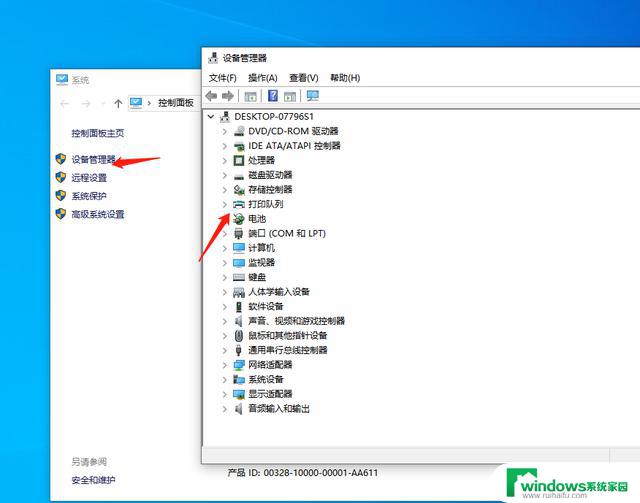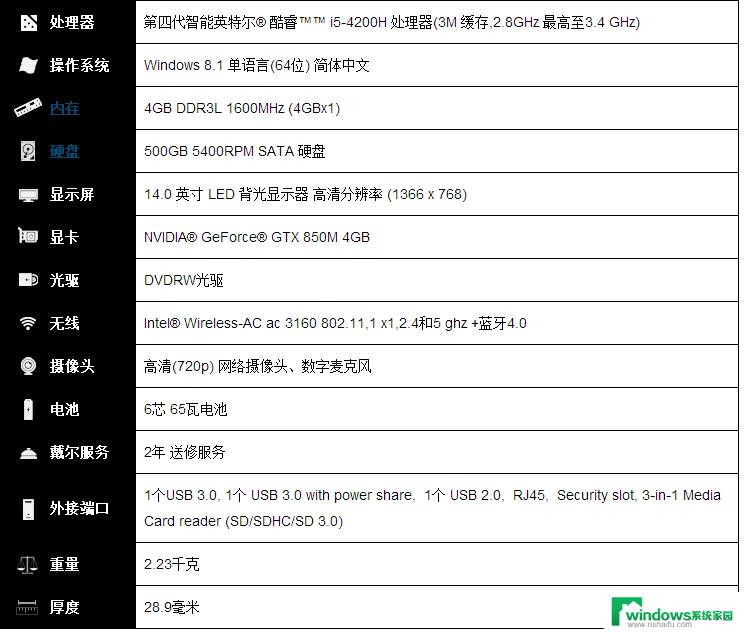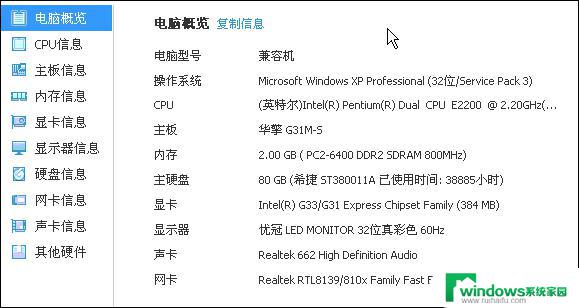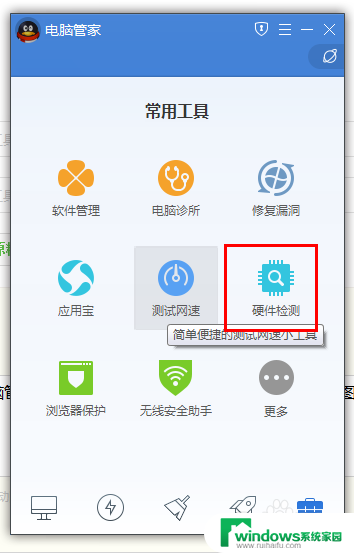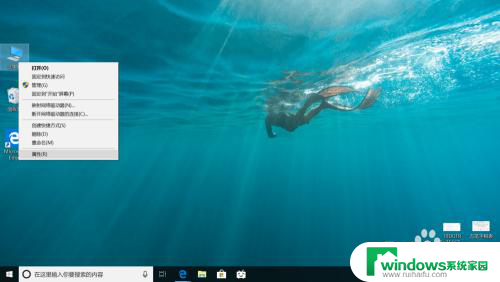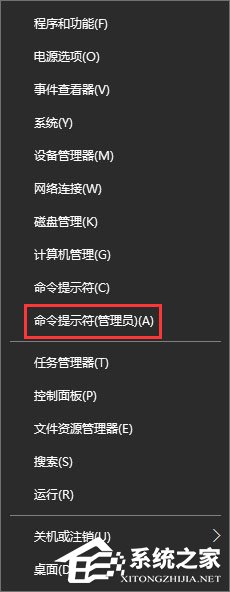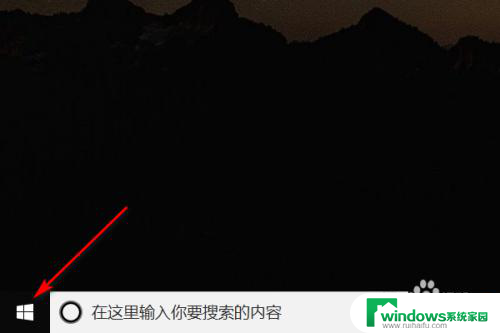笔记本电脑怎么检查硬件有没有问题 如何查看电脑硬件配置详细信息
笔记本电脑怎么检查硬件有没有问题,如今笔记本电脑已经成为了我们日常生活中不可或缺的工具之一,随着使用时间的推移,我们可能会遇到一些硬件方面的问题。了解如何检查笔记本电脑的硬件是否正常运行,以及如何查看电脑的硬件配置详细信息,变得尤为重要。通过合理的检查和了解硬件配置,我们可以更好地维护和管理我们的电脑,提升其性能和使用寿命。在本文中我们将介绍一些简单而有效的方法,帮助大家轻松检查笔记本电脑的硬件状况,并查看其详细配置信息。
具体方法:
1.第一、查看电脑CPU,鼠标移动到我的电脑。也就是计算机图标上,右键选择查看属性,在系统属性窗口中就可以看到CPU的相关属性了。
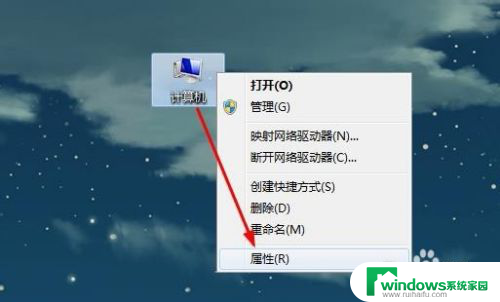
2.现在的cpu一般采用酷睿双核、酷睿i3、酷睿i5、酷睿i7等区分性能,一般越高的越好也越贵。但对于市面上卖家说的i9级E什么配置的这些的,请擦亮眼睛,i9级并不代表是酷睿i7或者酷睿i9cpu处理器。
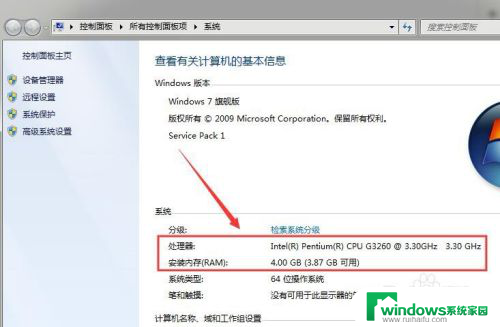
3.第二、查看电脑上安装的内容,一般内存是越大越好,比如一根16G的,比如两根16G的内存。这个内存容量在第一步查看CPU的时候,在系统属性窗口中也能看到。
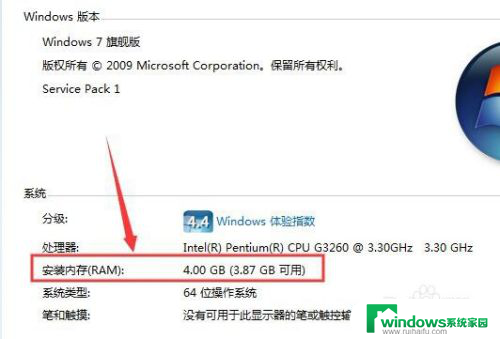
4.现在市面上的内存条一般是4G、8G、16G这样的大小,他们之间的好坏一方面都给大小来定。另一方面通过内存规格来定,DDR4的要比DDR3的内存条好很多。

5.第三、查看电脑主板型号,电脑主板型号并不能直接通过系统属性查看。一种是需要我们通过打开机箱的方式直接肉眼查看。

6.另一种就是通过硬件检测软件,比如使用鲁大师或者电脑上安装的防护工具上的硬件检测工具进行检测。
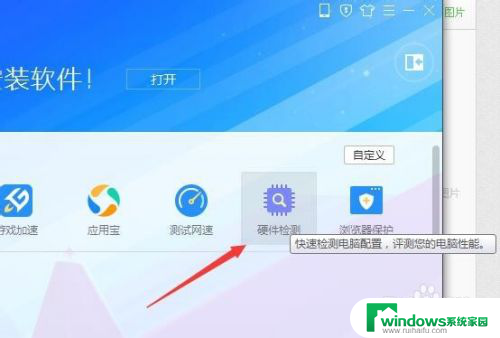
7.第四、查看电脑显卡,这个是很重要的,好的显卡可以让电脑屏幕看上去更流畅,不会卡顿。
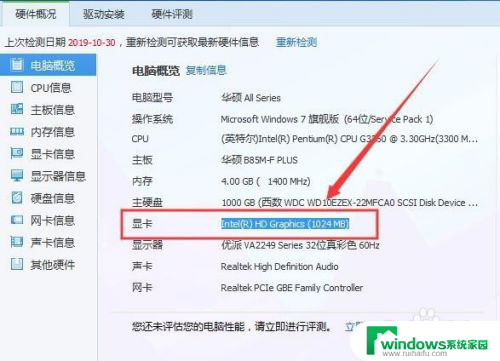
8.第五、查看电脑硬盘大小以及硬盘是固态硬盘还是机械硬盘。
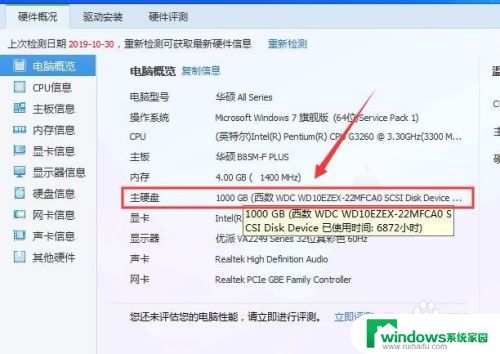
9.最后说一下最好用的是电脑上安装的防护工具上的硬件检测工具,比如电脑管家,点击电脑管家打开,点击右下角的工具箱。
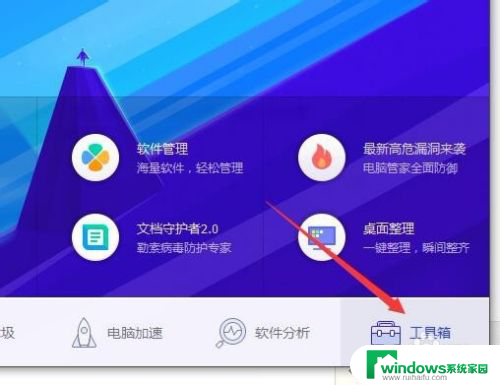
10.然后点击硬件检测打开,进入硬件检测页面后软件会自动对电脑配置进行检测,等结果出来就能看到具体的电脑硬件配置了。
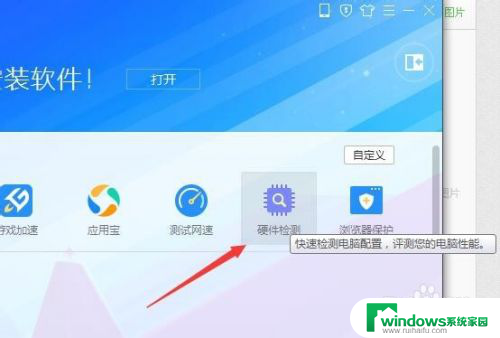
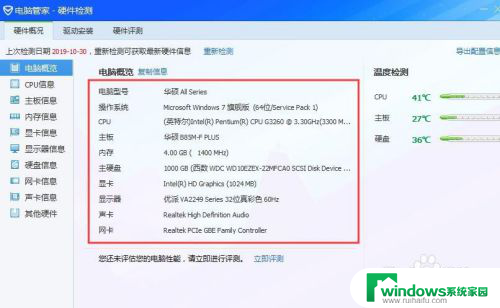
11.总结:
1、通过右键计算机查看属性,通过系统属性查看电脑硬件配置。
2、查看CPU。
3、查看内存容量。
4、查看电脑主板型号。
5、查看电脑显卡。
6、查看电脑硬盘。
7、使用硬件检测工具进行电脑配置查看。
以上就是如何检查笔记本电脑硬件故障的全部内容,有需要的用户可以按照这些步骤进行操作,希望这篇文章能对大家有所帮助。